Auflisten der verfügbaren Computer auf einem PC oder Mac
Sie können entweder die Desktop-Anwendung des Clients oder die Website verwenden, um eine Liste der verfügbaren Computer in Ihrem Konto anzuzeigen.
Über die Client-Desktop-Anwendung
Verwenden Sie die Client-Desktop-App, um eine Liste der Computer in Ihrem Konto anzuzeigen.
So starten Sie die Client-Desktop-Anwendung:
- Option 1: Klicken Sie auf das Symbol in der Taskleiste (oder Menüleiste) und wählen Sie Mit Computern verbinden.
- Option 2: Starten Sie den Client über das Startmenü oder den Finder.
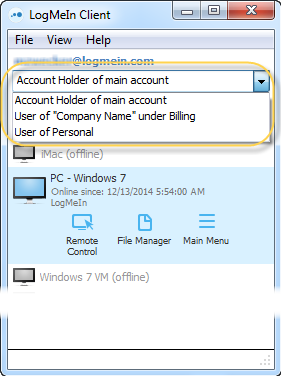
Von LogMeIn.com
Melden Sie sich bei Ihrem Konto unter LogMeIn.com an, um eine Liste der Computer in Ihrem Konto anzuzeigen.
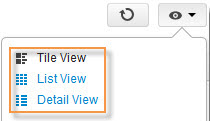
Ausblenden von Gruppen in der Computerliste
 am oberen Rand der Benutzeroberfläche
LogMeIn Central und dann auf
Computer in Gruppen anzeigen, um Ihre Computer in einer einfachen Liste ohne Gruppen anzuzeigen.
am oberen Rand der Benutzeroberfläche
LogMeIn Central und dann auf
Computer in Gruppen anzeigen, um Ihre Computer in einer einfachen Liste ohne Gruppen anzuzeigen.
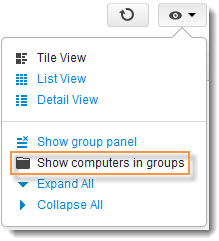
Die Schaltfläche Computergruppen
Anzeigen von Gruppen mit Hilfe der Gruppenübersicht
 oben auf der Benutzeroberfläche
LogMeIn Central und dann auf
Gruppenübersicht anzeigen, um Ihre Computergruppen in einer Liste neben der Computerliste anzuzeigen.
oben auf der Benutzeroberfläche
LogMeIn Central und dann auf
Gruppenübersicht anzeigen, um Ihre Computergruppen in einer Liste neben der Computerliste anzuzeigen.
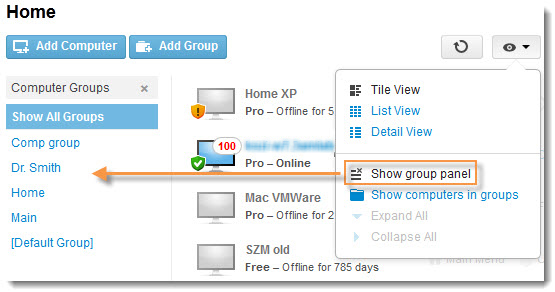
Die Schaltfläche Computergruppen im Bedienfeld
Verwalten von Gruppen
Klicken Sie auf bearbeiten, um mit einer bestehenden Gruppe zu arbeiten.
- Löschen einer Gruppe
- Ändern der Computer in einer Gruppe
Detailansicht
Wählen Sie die Detailansicht, um einen Kompromiss zwischen der Grafikqualität der Kachelansicht und der praktischen Funktion der Listenansicht zu erzielen.
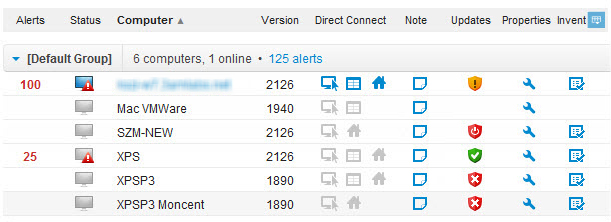
Detailansicht
Anpassen der verfügbaren Spalten
Klicken Sie auf die Spaltenauswahl  in der Kopfzeile, um eine Liste der verfügbaren Spalten anzuzeigen.
in der Kopfzeile, um eine Liste der verfügbaren Spalten anzuzeigen.
- Zustand
-
Zeigt den Status der Windows-Funktionen auf Ihren Hosts an, einschließlich Windows-Updates und Virenschutz. Bewegen Sie Ihre Maus über das Symbol, um die Updates zu sehen.
 Nur auf Windows-Hosts verfügbar.
Nur auf Windows-Hosts verfügbar. - Status
-
Zeigt den aktuellen Status des Computers an:
- Offline

- Sitzung aktiv

- Verfügbar

- Offline
- Klicken Sie auf diese Symbole, um die Fernsteuerung des Hosts zu übernehmen.
- Computer
- Die Computerbeschreibung, die bei der Installation des Hosts angegeben wurde. Klicken Sie auf die Computerbeschreibung, um den Host zu steuern.
- Version
- Die Versionsnummer der auf dem Rechner installierten Host-Software. Klicken Sie auf die Versionsnummer, um die aktuellste Version der Software LogMeIn-Hostoberfläche auf dem Host zu installieren.
- Direktverbindung
-
- Host-Fernsteuerung starten

- Datei-Manager aufrufen
 .
. - Dashboard öffnen
 . Weitere Informationen zum Dashboard finden Sie unter Verwendung des Client-Dashboards.
Remember: Wenn die Berechtigung Vollständige Fernsteuerung zulassen deaktiviert ist, können Sie nur in der Bildschirmanzeige eine Verbindung zu Computern herstellen. In dieser Ansicht können Sie einen entfernten Computer nicht übernehmen, sondern nur den Bildschirm des Hosts sehen. Wenn diese Berechtigung deaktiviert ist, können Sie den Dateimanager nicht starten.
. Weitere Informationen zum Dashboard finden Sie unter Verwendung des Client-Dashboards.
Remember: Wenn die Berechtigung Vollständige Fernsteuerung zulassen deaktiviert ist, können Sie nur in der Bildschirmanzeige eine Verbindung zu Computern herstellen. In dieser Ansicht können Sie einen entfernten Computer nicht übernehmen, sondern nur den Bildschirm des Hosts sehen. Wenn diese Berechtigung deaktiviert ist, können Sie den Dateimanager nicht starten.
- Host-Fernsteuerung starten
- Zuletzt online
- Zeigt das Datum und die Uhrzeit an, zu dem der Host zuletzt online war.
- Notiz
- Sie können Informationen zum Host hinzufügen. Zeichenbeschränkung: 500
- Aktualisieren
-
Zeigt den Status der Windows-Updates auf dem Host an.
 Nur auf Windows-Hosts verfügbar.
Nur auf Windows-Hosts verfügbar. - Virenschutz
- Zeigt den Status der Virenschutzsoftware auf dem Host an. Weitere Informationen finden Sie unter Anzeigen von Virenschutzstatus und -details.
- Warnungen
- Zeigt die nicht bestätigten Warnmeldungen auf dem Host an. Weitere Informationen zu den Warnmeldungen finden Sie unter Arbeiten mit Warnmeldungen.
- Eigenschaften
- Ruft die Seite mit den Hosteigenschaften auf.
- Bestandsaufnahme
- Führt Sie zu den um eine Bestandsaufnahme für einen einzelnen Host durchzuführen. Nähere Informationen finden Sie unterBestandsberichte.
Weitere benutzerdefinierte Felder finden Sie unter Organisieren von Computern mit benutzerdefinierten Feldern.
Direkt zur Fernsteuerung

Listenansicht
Wählen Sie die Listenansicht aus, um die Computer in Ihrem Konto übersichtlich anzuzeigen. In der Listenansicht wird die größte Anzahl von Computern auf einen Blick angezeigt. Sie eignet sich daher hervorragend für Konten mit vielen Computern.

Listenansicht
Direkt zur Fernsteuerung

Kachelansicht
Wählen Sie die Kachelansicht aus, um eine grafische Ansicht der Computer in Ihrem Konto anzuzeigen. Diese Ansicht eignet sich hervorragend für Konten mit wenigen Computern.

Kachelansicht
